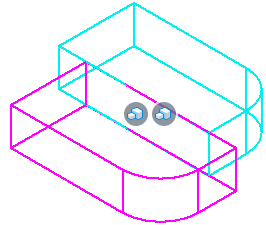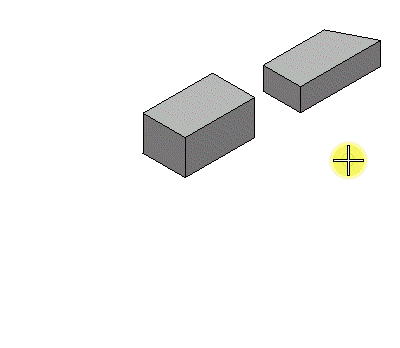Para aplicar una limitación 3D coincidente
-
Seleccione la herramienta Limitación coincidente 3D ().

- (Opcional) Defina la orientación si es necesario.
-
Seleccione un elemento 3D (sólido o superficie).
Se resalta el elemento 3D seleccionado.
-
Seleccione la cara, el borde o el vértice del elemento 3D que quiera forzar (reinicie si una cara (o entidad) está detrás de otra cara (o entidad) hasta que seleccione la que quiere).
Se resalta la cara, el borde o el vértice seleccionado.
-
Seleccione otro elemento 3D y después seleccione la cara, el borde o el vértice deseado de este elemento 3D.
Se muestra una presentación preliminar de las geometrías forzadas.
- Introduzca un punto de datos para aceptar el forzado previsualizado.